Cách sửa lỗi laptop báo sạc nhưng không vào pin nhanh chóng nhất
Lỗi laptop báo sạc nhưng không vào pin là một lỗi khá phổ biến với những người sử dụng laptop lâu năm. Tình trạng này khiến khiến nhiều người lo lắng khi gặp phải bởi công việc, giải trí sẽ bị gián đoạn. Tuy nhiên, tùy theo từng trường hợp cụ thể mà bạn có thể sửa lỗi laptop báo sạc nhưng không vào pin ngay tại nhà. Vậy đâu là cách khắc phục trường hợp lỗi trên một cách nhanh chóng và hiệu quả nhất? Hãy cùng Bệnh viện Công nghệ 88 tìm hiểu thông qua nội dung bài viết dưới đây nhé! Có thể bạn cũng quan tâm đến Thay pin laptop và các dịch vụ Sửa laptop khác.
Nguyên nhân lỗi laptop báo sạc nhưng không vào pin
- Do pin laptop bị xả kiệt hoàn toàn xuống 0% khi bạn có một thời gian dài không sạc pin lúc hết toàn bộ điện.
- Pin laptop bị chai/hỏng do pin đã cũ hoặc không được sử dụng đúng cách.
- Drivers bị thiếu hoặc lỗi thời, chưa được cập nhật cũng là một nguyên nhân thường gặp.
- Phần cứng bị lỗi hoặc do các phần mềm độc hại, virus,...
Cách sửa lỗi laptop báo sạc nhưng không vào pin
Kiểm tra tất cả kết nối cáp vật lý để sửa lỗi laptop báo sạc nhưng không vào pin
Trước khi đi sâu vào các bước xử lý lỗi laptop báo sạc nhưng không vào pin, đầu tiên, bạn cần kiểm tra các kết nối nguồn điện cơ bản để đảm bảo đã cắm cáp sạc chắc chắn vào cổng tương ứng trên laptop. Sau đó, kiểm tra kỹ kết nối của nó với ổ điện cũng như xem lại kết nối tại vị trí cắm dây điện vào bộ chuyển đổi AC trên tường. Nó có thể bị lỏng do ai đó vô tình chạm phải hay bị kéo căng quá mức theo thời gian.
Kiểm tra đèn LED nguồn để xác định cách sửa lỗi laptop báo sạc nhưng không vào pin
Thứ nhất, bạn có thể xác định cách sửa lỗi laptop báo sạc nhưng không vào pin bằng việc kiểm tra xem đèn LED bên cạnh đèn LED nguồn xem có sáng hay không. Nếu có, đó là do vấn đề về phần cứng. Sự cố có thể xảy ra trong pin hoặc Adaptor hoặc Bo mạch chủ.
Thứ 2, bạn có thể “check” tình trạng bằng cách tháo Pin và khởi động máy tính khi vẫn cắm dây nguồn. Nếu máy tính không bật lên, vấn đề có thể là ở bộ sạc và dây nguồn. Bạn cần phải thay thế nó.
Thứ 3, Trong trường hợp máy vẫn có thể khởi động thì nguyên nhân của lỗi laptop báo sạc nhưng không vào pin là do pin. Thông thường, người dùng phải thay pin laptop sau khoảng 4-5 năm sử dụng. Trước khi quyết định thay pin, hãy kiểm tra thêm một lần nữa cho chắc chắn bằng cách mượn pin máy tính cùng loại và thử xem có sạc được pin hay không.
Kiểm tra Battery Driver để xác định cách sửa lỗi laptop báo sạc nhưng không vào pin
Mở Device Manager bằng cách nhấn chuột phải vào “My Computer” → chọn “Manage” và cuối cùng là chọn “Device Manager” (với hệ điều hành cũ) hoặc tìm trực tiếp “Device Manager” trong tìm kiếm trên thanh taskbar của máy (với hệ điều hành mới).
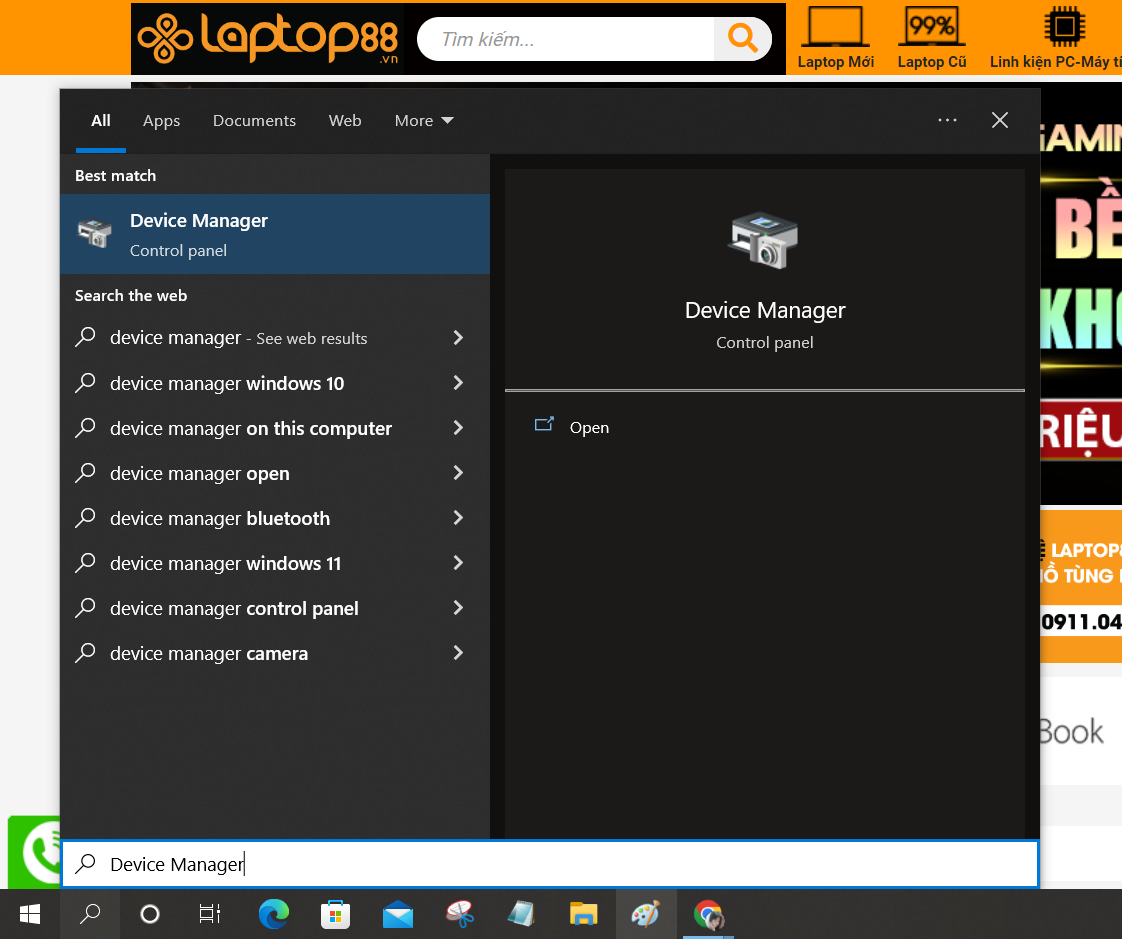
Với bước tiếp theo, bạn chọn “Batteries”. Nhấp chuột phải vào “Microsoft ACPI-Compliant Control Method Battery” và sau đó chọn “Uninstall device” để gỡ cài đặt driver.
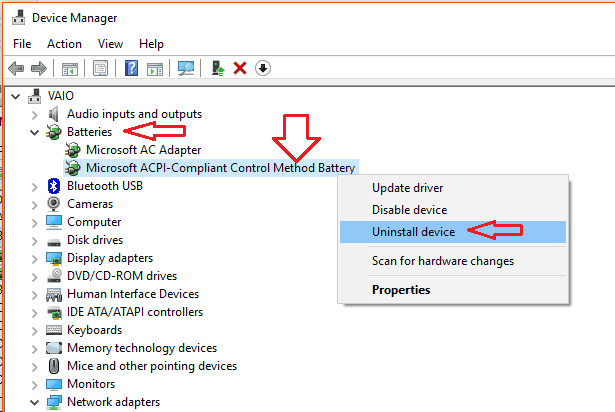
Xả năng lượng tĩnh để sửa lỗi laptop báo sạc nhưng không vào pin
trong một vài trường hợp, lỗi laptop báo sạc nhưng không vào pin có thể đến từ hệ điều hành của bạn không phát hiện được pin. Lý do có thể là năng lượng tĩnh còn lại trong laptop. Bạn cần loại bỏ hoàn toàn năng lượng tĩnh bằng thao tác cụ thể như sau:
Bước 1: Tháo pin.
Bước 2: Nhấn và giữ nút nguồn khoảng 20 giây. Nó sẽ xả năng lượng tĩnh còn sót lại trong máy tính.
Bước 3: Bật máy tính mà không lắp pin.
Bước 4: Sau khi máy tính khởi động xong thì lắp pin vào.
Nếu đúng nguyên nhân laptop báo sạc nhưng không vào pin đến từ vấn đề này, laptop sẽ sạc pin ngay lập tức. Nếu không, bạn có thể tìm cách sửa lỗi laptop báo sạc nhưng không vào pin bằng các cách sau.
Cập nhật hoặc cài đặt lại driver pin để sửa lỗi laptop báo sạc nhưng không vào pin
Nếu đã các cách sửa lỗi laptop báo sạc nhưng không vào pin với các thiết bị bên ngoài như pin nhưng vẫn chưa thể khắc phục tình trạng laptop báo sạc nhưng không vào pin thì bạn có thể thử đến phương pháp cập nhật hoặc cài lại driver pin. Bởi lẽ, pin là thiết bị bên ngoài, còn Windows sử dụng driver nhất định để giao tiếp với nó. Bạn có thể thực hiện kiểm tra bằng các thao tác cụ thể như sau:
Bước 1: Click chuột phải vào nút Start hoặc nhấn Win + X, rồi chọn “Device Manager” từ menu kết quả.
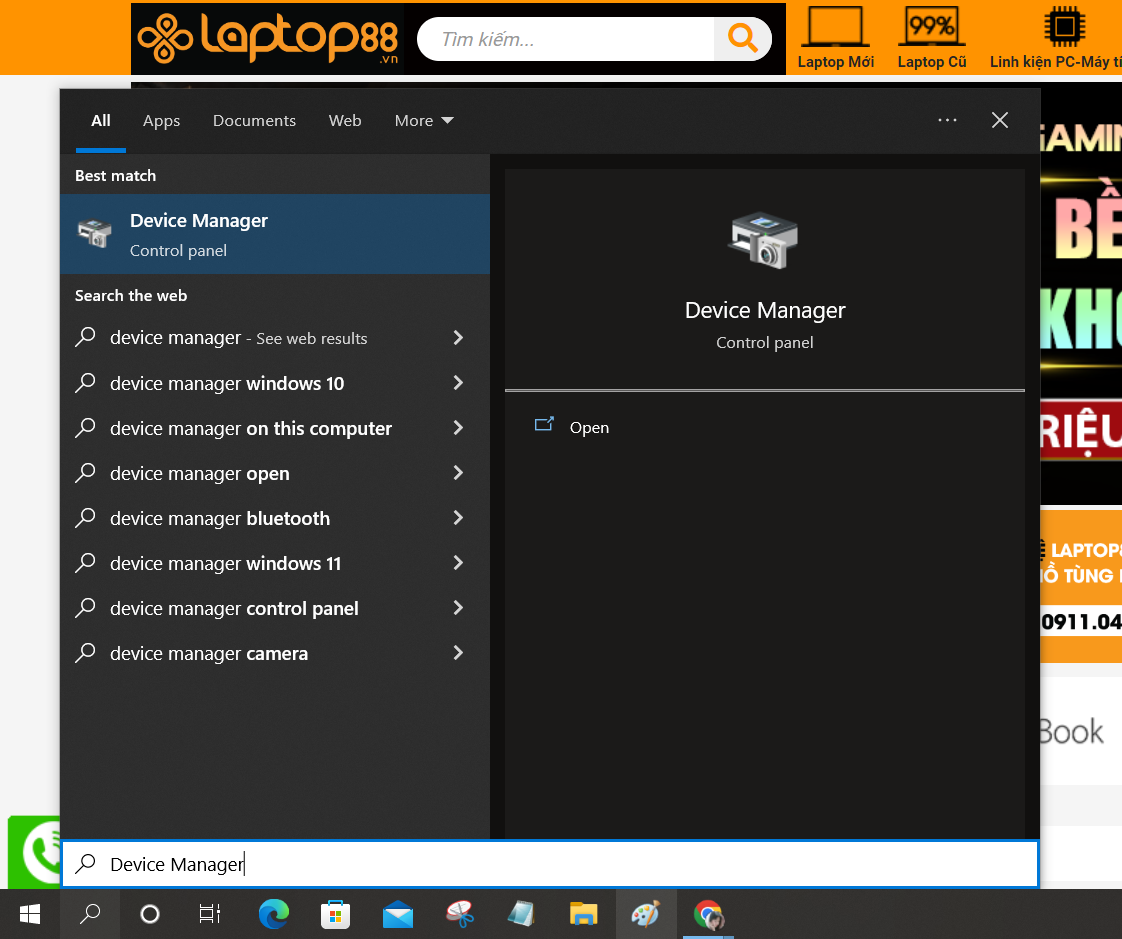
Bước 2: Mở rộng phần Batteries, bạn sẽ thấy 2 lựa chọn: Microsoft AC Adapter và Microsoft ACPI-Compliant Control Method Battery.
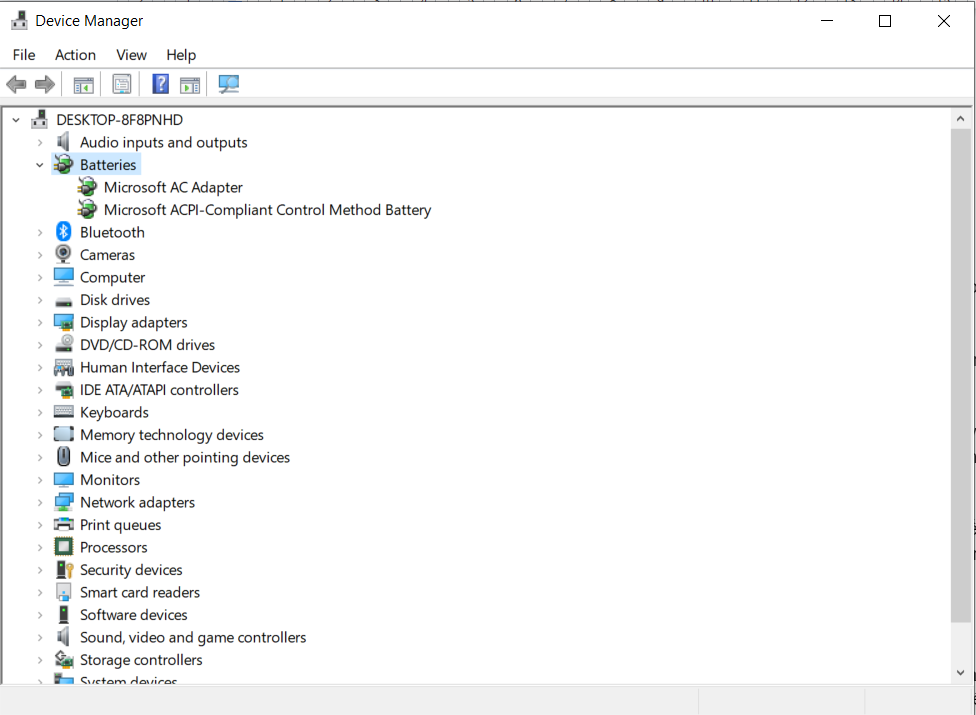
Bước 3: Click chuột phải vào một trong số chúng và chọn “Update driver”. Dù khả năng tìm thấy bản cập nhật mới thấp nhưng cách này vẫn rất đáng thử.
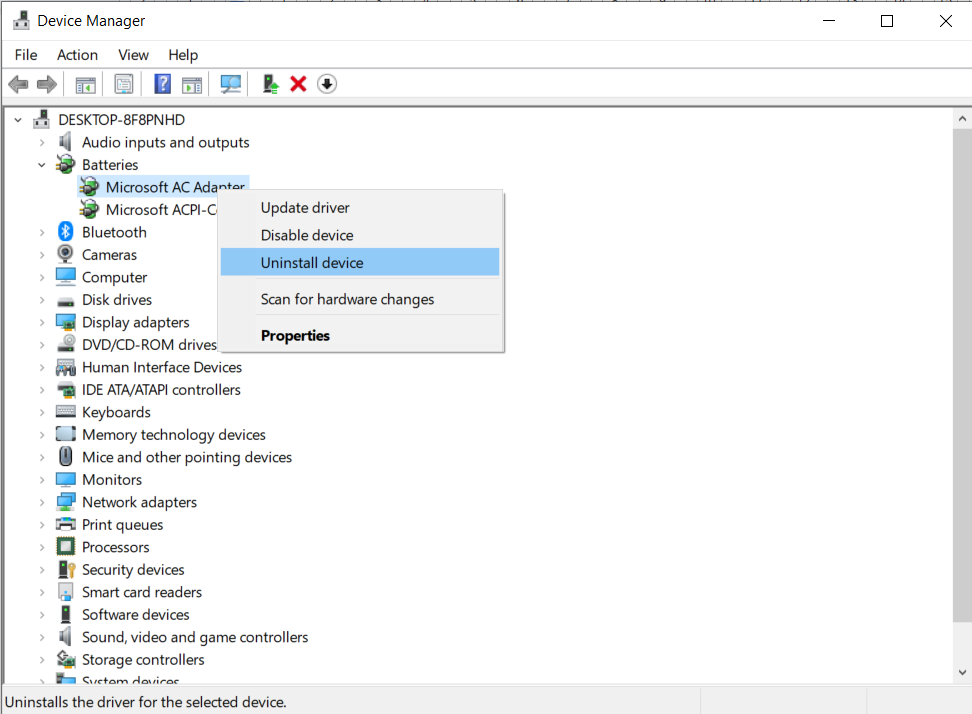
Bước 4: Nếu cập nhật không khả thi, click chuột phải vào một trong số các driver pin và chọn “Uninstall device”. Hành động này sẽ khiến máy tính ngừng giao tiếp với pin nhưng driver sẽ cài đặt lại nó khi bạn khởi động lại.
Lưu ý: Sau khi reboot, Windows cài lại driver pin và nó sẽ sạc pin như bình thường. Nếu không, hãy lặp lại quá trình trên, nhưng tại lúc tắt máy sau khi gỡ cài đặt, rút sạc & tháo pin. Sau đó, đặt mọi thứ về vị trí cũ và bật lại PC.
Kiểm tra cài đặt nguồn pin trên máy để sửa lỗi laptop báo sạc nhưng không vào pin
Cài đặt nguồn pin trên máy cũng có thể là nguyên nhân dẫn đến tình trạng laptop báo sạc nhưng không vào pin. Vì vậy, bạn hãy kiểm tra cài đặt này để đảm bảo mọi thứ được thiết lập phù hợp.
Dưới đây là các thao tác kiểm tra nguồn pin máy trên hệ điều hành Windows:
Mở menu Start và tìm “Power & Sleep Settings”, sau đó click cài đặt Additional Power. (Ở những phiên bản cũ hơn, mở Control Panel và tìm “Power Options”. Click cài đặt Change Plan và kiểm tra xem mọi thứ có được cài đặt chính xác hay chưa”.

Không nên thiết lập máy tính tắt khi mức pin giảm quá thấp hoặc thiết lập mức pin ở phần trăm quá cao. Bạn cũng có thể gán các tác vụ như ngủ và đóng khi đèn tắt hoặc nhấn nút nguồn.
Nếu bạn đã thử các cách trên nhưng vẫn không khắc phục được lỗi laptop báo sạc nhưng không vào pin, bạn nên đến trung tâm bảo hành và sửa chữa để được hỗ trợ. Các kỹ thuật viên sẽ kiểm tra chính xác nguyên nhân lỗi do đâu và có phương hướng khắc phục đúng đắn nhất để bạn có thể sử dụng máy tính một cách trơn tru, nhanh mượt nhất.
Bệnh viện Công nghệ 88 - Địa chỉ sửa lỗi laptop báo sạc nhưng không vào pin uy tín
Đến với Bệnh Viện Công Nghệ 88, bạn sẽ được yên tâm khi gửi gắm chiếc laptop của mình ở đây để tìm cách sửa lỗi laptop báo sạc nhưng không vào pin hiệu quả nhất hoặc bất cứ lỗi nào liên quan đến pin với quy trình sửa laptop uy tín, chuyên nghiệp, được chuẩn hoá từng bước. Ngoài ra cũng giúp bạn gạt bỏ nỗi lo lắng thường gặp khi đưa máy đi sửa như bị luộc đồ, tráo linh kiện…

Bệnh viện Công nghệ 88 - Đơn vị sửa chữa uy tín Hà Nội
Cẩn Thận - Tận Tâm - Chuyên Nghiệp
***
Website: http://benhviencongnghe88.vn/
Địa chỉ:
Trung tâm bảo hành 1
40 Trần Đại Nghĩa - Hai Bà Trưng - Hà Nội (024.7106.9999 số máy lẻ 310)
Trung tâm bảo hành 2
117 Lương Thế Vinh - Thanh Xuân - Hà Nội (024.7106.9999 số máy lẻ 311)
Trung tâm bảo hành 3
135 Chùa Láng - Đống Đa - Hà Nội (024.7106.9999 số máy lẻ 312)
Trung tâm bảo hành 4
106 Hồ Tùng Mậu - Cầu Giấy - Hà Nội (024.7106.9999 số máy lẻ 313)
Trung tâm bảo hành 5
63 Nguyễn Thiện Thuật - Quận 3 - TP HCM (024.7106.9999 số máy lẻ 225)
Trung tâm bảo hành 6
817A Kha Vạn Cân, P. Linh Tây, Q. Thủ Đức (024.7106.9999 số máy lẻ 410)
- Cách khắc phục tình trạng lỗi pin laptop hiệu quả nhất
- Giá pin laptop Asus ở đâu rẻ nhất và chất lượng tốt nhất?
- Tắt nguồn laptop có sạc pin được không? Cách sạc giúp pin luôn bền bỉ
- Cách khắc phục pin laptop sạc không vào điện nhanh nhất
- Cách khắc phục nhanh nhất cho lỗi hiển thị pin laptop
- Laptop Dell không nhận pin nguyên nhân do đâu? Cách khắc phục đơn giản mà không phải ai cũng biết
- Phồng pin laptop có phải vấn đề nghiêm trọng không? Có nguy hiểm cho máy tính hay không?
- Vừa sạc pin vừa dùng laptop có sao không?
- 5 Lưu ý tránh pin laptop bị chai khi sử dụng. Cách khắc phục pin laptop bị chai đơn giản nhất
- Nguyên nhân và cách khắc phục tình trạng máy tính nhanh hết pin
Bài viết liên quan
-
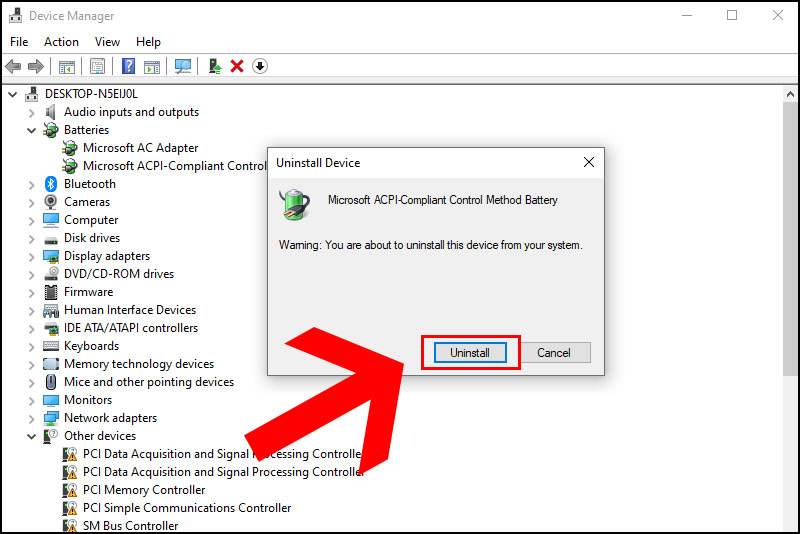 Sạc pin laptop không vào - Cách khắc phục nhanh chóng, hiệu quả nhất tại nhà
24-07-2022, 10:18 pm
Sạc pin laptop không vào - Cách khắc phục nhanh chóng, hiệu quả nhất tại nhà
24-07-2022, 10:18 pm
-
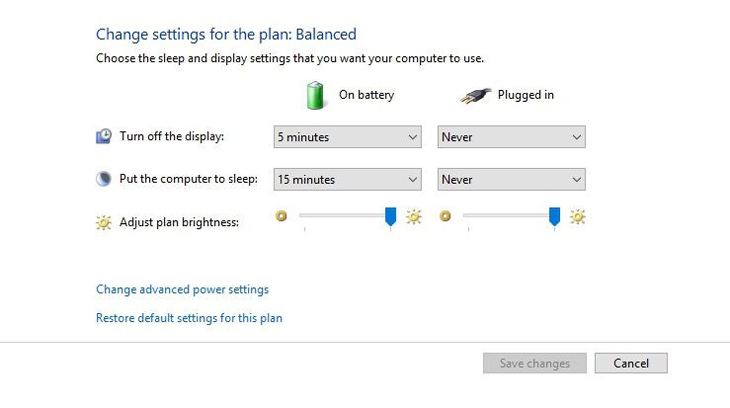 Cách khắc phục lỗi máy tính sạc không vào pin hiệu quả nhất tại nhà
24-07-2022, 10:07 pm
Cách khắc phục lỗi máy tính sạc không vào pin hiệu quả nhất tại nhà
24-07-2022, 10:07 pm
-
 Sửa pin laptop tpHCM cần lưu ý những gì?
21-12-2020, 3:54 pm
Sửa pin laptop tpHCM cần lưu ý những gì?
21-12-2020, 3:54 pm
-
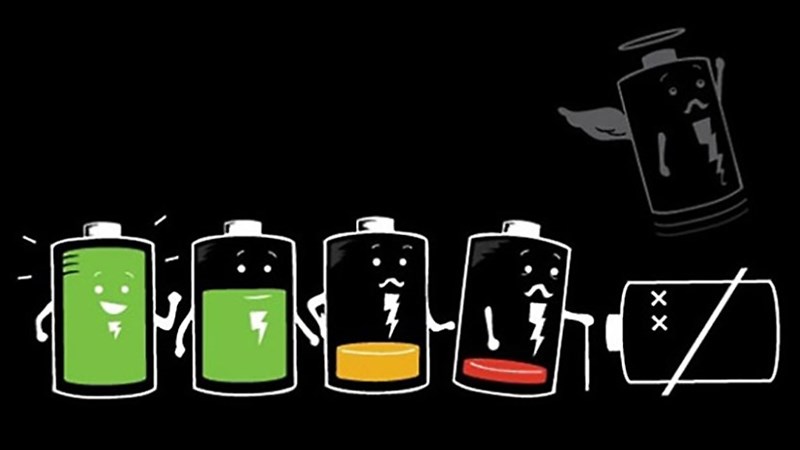 Sửa cục sạc laptop bao nhiêu tiền? Và địa chỉ sửa ở đâu uy tín, giá rẻ, nhanh chóng
18-12-2020, 2:01 pm
Sửa cục sạc laptop bao nhiêu tiền? Và địa chỉ sửa ở đâu uy tín, giá rẻ, nhanh chóng
18-12-2020, 2:01 pm
-
 Sửa chữa pin laptop Hà Nội chuyên nghiệp tại Bệnh viện Công nghệ 88
17-12-2020, 10:51 am
Sửa chữa pin laptop Hà Nội chuyên nghiệp tại Bệnh viện Công nghệ 88
17-12-2020, 10:51 am
-
 Cách sửa pin laptop bị chai đơn giản và địa chỉ sửa chữa uy tín
24-11-2020, 2:44 pm
Cách sửa pin laptop bị chai đơn giản và địa chỉ sửa chữa uy tín
24-11-2020, 2:44 pm
-
 Sửa lỗi sạc pin không vào của laptop thế nào?
28-08-2020, 5:49 pm
Sửa lỗi sạc pin không vào của laptop thế nào?
28-08-2020, 5:49 pm
-
 Lỗi Pin laptop lâu ngày không sử dụng và cách khắc phục
27-08-2020, 5:25 pm
Lỗi Pin laptop lâu ngày không sử dụng và cách khắc phục
27-08-2020, 5:25 pm
-
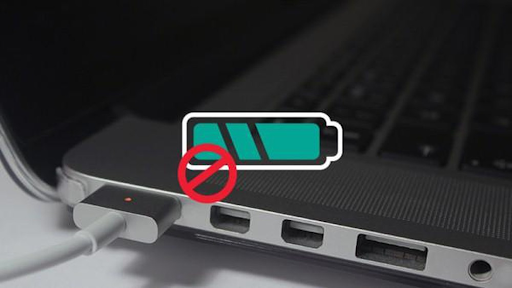 Gặp phải lỗi pin laptop sạc không vào thì phải làm sao?
27-08-2020, 4:50 pm
Gặp phải lỗi pin laptop sạc không vào thì phải làm sao?
27-08-2020, 4:50 pm
-
 Thay pin laptop asus giá bao nhiêu?
27-08-2020, 4:38 pm
Thay pin laptop asus giá bao nhiêu?
27-08-2020, 4:38 pm




